Нижче наведено відомості для усунення неполадок з налаштуванням електронної пошти на мобільних пристроях.
поширені проблеми
Додаток Outlook Mobile
помилки синхронізації
Проблеми зі входом
Де можна завантажити додаток Outlook Mobile?
Відкрийте магазин Google Play (Android) або App Store (iOS) і знайдіть додаток за запитом Microsoft Outlook. Натисніть кнопку "Встановити".
Якщо ви читаєте цю статтю на мобільному пристрої, перейдіть по одній з посилань нижче.
Примітка: Якщо ваш мобільний пристрій не сумісно з додатком Outlook Mobile, ви можете налаштувати електронну пошту за допомогою вбудованого додатка.
Як визначити свою поштову службу?
Якщо у вашій організації використовується Outlook Web App або Outlook в Інтернеті, спробуйте визначити параметри свого сервера за допомогою інструкцій з розділу Параметри POP і IMAP для електронної пошти на основі Exchange. Якщо у вас виникли питання, зверніться до адміністратора свого облікового запису.
Якщо ви не знаєте, який протокол краще використовувати, проконсультуйтеся зі своїм постачальником послуг електронної пошти або адміністратором. Пошукайте відповідні параметри сервера на веб-сайті постачальника або зателефонуйте йому або скористайтеся цим зручним керівництвом.
Як визначити тип свого облікового запису електронної пошти?
На ПК або комп'ютері Mac, на якому встановлено програму Outlook, запустіть Outlook і виберіть Файл> Відомості> Параметри облікового запису.
Параметри поштових серверів
Параметри поштових серверів найпоширеніших постачальників можна легко знайти в Інтернеті. Ваш постачальник послуг електронної пошти або послуг хостингу міг підготувати для вас ці відомості. В іншому випадку вам буде потрібно зв'язатися з ним і уточнити ці параметри, щоб налаштувати електронну пошту на мобільному пристрої.
Параметри сервера для Outlook.com
Параметри сервера вхідної пошти: eas.outlook.com.
Примітка: Для облікових записів IMAP або POP в Outlook.com використовуйте сервер imap-mail.outlook.com для IMAP і pop-mail.outlook.com для POP.
Параметри сервера вихідної пошти (SMTP): smtp-mail.outlook.com.
Вхідний порт: 993 для IMAP і 995 для POP.
Параметри сервера для Office 365 для бізнесу
Параметри сервера вхідної пошти: outlook.office365.com.
Параметри сервера вихідної пошти (SMTP): smtp.office365.com.
Вихідний порт (SMTP): 587.
Зміна пароля електронної пошти
Пароль електронної пошти не можна змінити з поштовий клієнт. Щоб це зробити, увійдіть в обліковий запис електронної пошти в браузері. Пароль можна буде змінити після того, як ви виконаєте вхід. Швидше за все, команда для зміни пароля є в параметрах облікового запису або профілю.
Увійдіть до свого облікового запису електронної пошти в браузері.
Примітка: Наприклад, якщо ви користуєтеся обліковим записом @ hotmail.com. зайдіть на сторінку login.live.com.
Додаток Outlook Mobile виявить зміна, і вам буде запропоновано повторно увійти з новим паролем.
Примітка: Якщо у вас виникнуть проблеми з оновленням облікового запису, ви може видалити її і знову додати.
Не вдалося встановити програму Outlook
Щоб встановити додаток Outlook Mobile, вам знадобиться:
мобільний пристрій, який відповідає мінімальним вимогам для застосування;
достатньо місця на вашому пристрої для докладання;
підключення Wi-Fi або мобільного Інтернету, щоб завантажити програму.
Збої в роботі додатка Outlook
Якщо при спробі відкрити програму Outlook Mobile відбувається збій, очистіть кеш браузера на пристрої. Потім видаліть і ще раз встановіть програму.
Неможливо знайти потрібну функцію в Outlook
Якщо в додатку немає потрібного вам інструменту або функції, залиште нам повідомлення в ящику для пропозицій або проголосуйте за функції, які запросили інші користувачі.
Outlook не підтримує обліковий запис POP
Довідка в додатку Outlook
У додатку Outlook Mobile є вбудована підтримка, за допомогою якої ви можете легко знайти потрібний розділ довідки або навіть почати бесіду зі співробітником служби підтримки.
У додатку Outlook виберіть Налаштування> Довідка та відгуки. Докладні відомості про те, як знайти довідку, див. В статті Outlook для iOS і Android: пошук довідки.
Імпорт календаря з облікового запису POP в класичній версії Outlook в додаток Outlook Mobile
Після виконання дій для збереження і імпорту календаря просто додайте свою обліковий запис Outlook.com в Outlook для iOS і Android. Додаткові відомості див. У статті Налаштування облікового запису електронної пошти POP в Outlook для iOS і Android.
Щоб імпортувати контакти з облікового запису POP в класичній версії Outlook в додаток Outlook Mobile
Створіть новий обліковий запис Outlook.com або увійдіть в наявну обліковий запис тут.
У лівому верхньому кутку екрану виберіть засіб запуску додатків, потім виберіть елемент Люди.
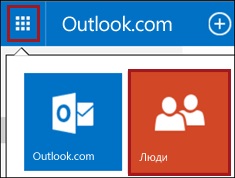
У розділі Імпорт контактів виберіть команду Почати імпорт.
На наступному екрані виберіть свою версію Outlook і, слідуючи інструкціям, скопіюйте локальні контакти з класичної версії Outlook на комп'ютері в обліковий запис Outlook.com.
Після імпорту контактів в Outlook.com просто додайте свою обліковий запис Outlook.com в Outlook для iOS і Android. Додаткові відомості див. У статті Налаштування облікового запису електронної пошти POP в Outlook для iOS і Android.
Неможливо синхронізувати календар і контакти після настройки
Якщо ви налаштували електронну пошту як обліковий запис IMAP або POP, календар і контакти не буде синхронізовано. Їх потрібно додати як обліковий запис Exchange ActiveSync. Також переконайтеся, що у вашого поштового клієнта є дозвіл на доступ до календаря і контактів.
Не можна увійти в додаток
Перевірте обліковий запис електронної пошти та пароль і спробуйте ще раз ввести дані.
Якщо вам не вдається увійти в обліковий запис, який ви вже додали, видаліть обліковий запис, а потім знову її додайте.
Щоб видалити обліковий запис і знову її додати:
Виберіть Параметри. потім виберіть обліковий запис, який потрібно видалити.
Виберіть команду Видалити обліковий запис.
Знову додайте обліковий запис.